فقدان كل الأشياء الموجودة على هاتفك لم تكن مشكلة كبيرة منذ عقد من الزمان. أما في هذه الأيام، فيعتبر أمرا مأساوياً وكارثياً. وقد يحدث هذا الأمر عند التحول من هاتف إلى آخر. لذا سنتناول في هذا المقال كيفية الانتقال من جهاز إلى آخر دون فقدان أي شيء من بياناتك، بحيث يمكنك نقل الصور وجهات الاتصال ومقاطع الفيديو وسجل الرسائل والموسيقى والتقويم وحسابات البريد والعديد من تطبيقاتك من جهازك السابق إلى الجديد بأمان وسلام.
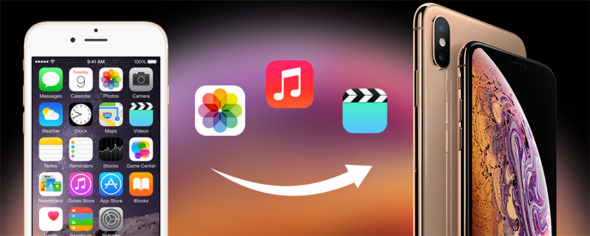
1- اجراء النسخ الاحتياطي للآي-فون القديم
تحتاج أولاً إلى إجراء نسخ احتياطي لهاتفك القديم، والذي يمكنك القيام به عبر iCloud أو الكمبيوتر الخاص بك أو الماك.
للنسخ الاحتياطي باستخدام iCloud على الآي-فون
تأكد أولاً من اتصال جهازك بشبكة Wi-Fi. ثم انتقل إلى الإعدادات وانقر فوق اسمك في الأعلى، ثم iCloud ثم انزل إلى أسفل قليلا وانقر النسخ الاحتياطي على iCloud، ثم فعل النسخ الاحتياطي على iCloud ثم نسخ احتياطي الآن.
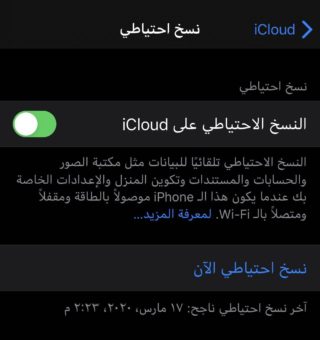
ستظهر لك نافذة باعدادات النسخ الاحتياطي يمكنك من خلالها اختيار التطبيقات التي تود أن تحتفظ بها على iCloud، واعلم أن لديك 5 جيجا فقط فقم باختيار التطبيقات اللازمة، إلا إذا كان لديك مساحة كبيرة فالأمر يعود إليك.
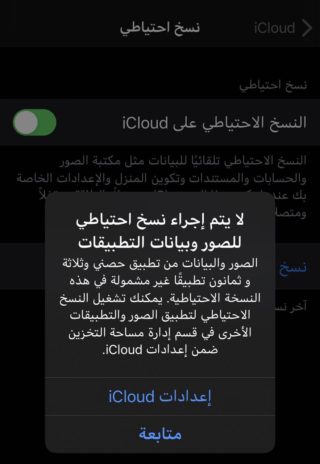
للنسخ الاحتياطي باستخدام Mac
قم بتوصيل هاتفك وافتح Finder من المفترض أن ترى هاتفك يظهر أسفل اليسار أو اليمين. ستتمكن من مراجعة جميع بياناتك المحفوظة، من الموسيقى وملفات البودكاست والصور والملفات. وإذا تم حفظ صورك عبر iCloud، فلن تظهر هنا ما لم تقم بإيقاف تشغيل هذه الميزة. ضمن علامة التبويب عام، يمكنك تحديد النسخ الاحتياطي الآن. وسيتم تشفير جميع نسخ iCloud الاحتياطية تلقائيًا.
لإجراء نسخ احتياطي للآي-فون عن طريق الويندوز
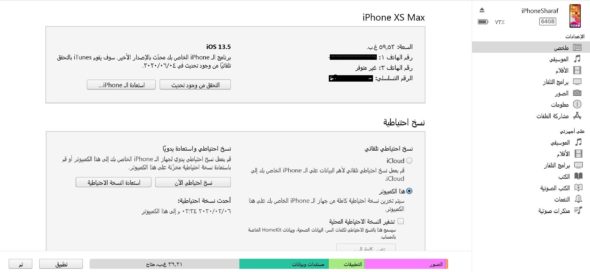
قم بتنزيل iTunes لنظام Windows وقم بتوصيل الآي-فون بالكمبيوتر. وقم بتشغيل برنامج iTunes ثم انقر على زر رمز الآي-فون أعلى اليمين، ثم انتقل إلى “ملخص”، واختر نسخ احتياطي إلى iCloud أو هذا الكمبيوتر، ثم نسخ احتياطي الآن. وللعثور على النسخ الاحتياطية الخاصة بك للاطلاع عليها أو حذفها مثلا وتحرير مساحة كبيرة على الهارد ديسك لديك، انقر فوق تحرير، ثم تفضيلات الأجهزة، ثم الأجهزة.
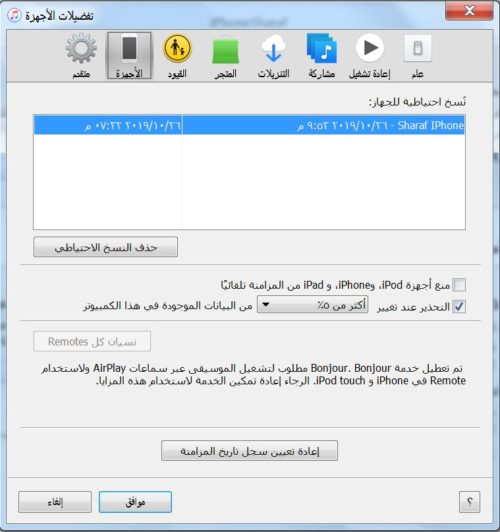
2- قم بإيقاف تشغيل الآي-فون القديم وتشغيل الجديد
بمجرد عمل نسخة احتياطية بالكامل، قم بإيقاف تشغيل جهازك القديم. إذا كان لديك بطاقة SIM تريد استخدامها، فيمكنك تبديلها من الهاتف القديم إلى الهاتف الجديد الآن. ثم قم بتشغيل هاتفك الجديد واتبع الخطوات الموجودة على شاشة Hello أو مرحبا حتى تصل إلى شاشة الاتصال بشبكة Wi-Fi. اختر الشبكة التي ترغب في الانضمام إليها.
3- استعادة بياناتك من النسخ الاحتياطي الخاص بك
أثناء وجودك على شاشة الـ Wi-Fi، يمكنك اختيار كيفية استعادة البيانات التي تم نسخها احتياطيًا.
إذا استخدمت iCloud لإجراء نسخ احتياطي، فتابع خلال عملية الإعداد حتى تصل إلى شاشة التطبيقات والبيانات واضغط على خيار الاستعادة من iCloud. سجّل الدخول إلى Apple ID الخاص بك واختيار النسخة الاحتياطية التي تريد استخدامها.
النسخ الاحتياطية ذات طابع زمني، لذلك إذا كنت تقوم بعمل نسخة احتياطية من هاتفك بانتظام، فسيكون هناك العديد منها؛ تأكد من إلقاء نظرة على تاريخ وحجم النسخة الاحتياطية للتأكد من اختيار الصحيح.
إذا كنت تستخدم جهاز الكمبيوتر لعمل نسخة احتياطية من بياناتك، فقم بتوصيل هاتفك به. وإذا كنت تستخدم Mac يعمل بنظام Catalina 10.15، فافتح Finder وحدد جهازك. إذا كان Mac يعمل بنظام تشغيل أقدم أو كان لديك جهاز كمبيوتر، فافتح iTunes، ثم حدد الآي-فون الخاص بك عندما يظهر في النافذة. انقر فوق استعادة النسخ الاحتياطي ضمن علامة التبويب عام واختر التاريخ الصحيح. واحذر أن تعطل اتصال الـ Wi-Fi حتى يتم النسخ الاحتياطي تمامًا. وإلا سيؤدي قطع الاتصال إلى إيقاف النسخ الاحتياطي حتى تقوم بإعادة الاتصال مرة أخرى. وينطبق الشيء نفسه إذا كنت تقوم بالاستعادة عن طريق توصيل جهازك بجهاز كمبيوتر يعمل بنظام Windows 10 أو Mac ، اترك هاتفك متصلاً حتى ينتهي. ولا تحذف البيانات الموجودة على هاتفك القديم حتى تقوم بتشغيل هاتفك الجديد والتأكد من سلامة النقل أو الاستعادة.
المصدر:



17 تعليق